如果你的操作系统是Windows,那么你可以调节系统字体显示的清晰度(ClearType),使之适合你的显示器,达到最佳的显示效果。这只需要几个简单步骤
方法一、下载控制面板调整
下载程序:cttune.rar
将压缩包里的cttune.cpl解压到%SystemDrive%\WINDOWS\System32目录下,然后打开控制面板,会看到ClearType Tuning,
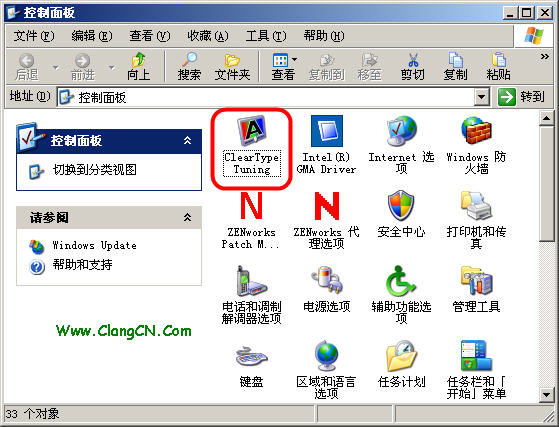
运行ClearType Tuning看到下面的界面:
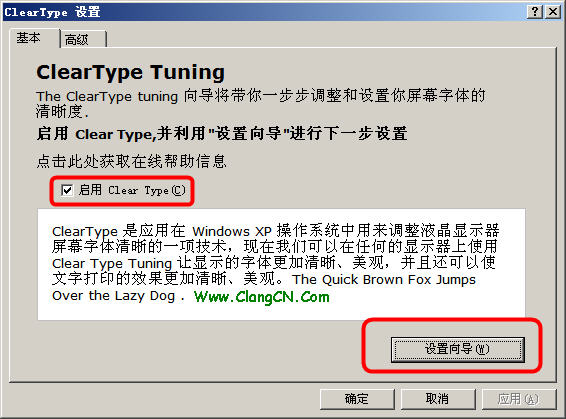
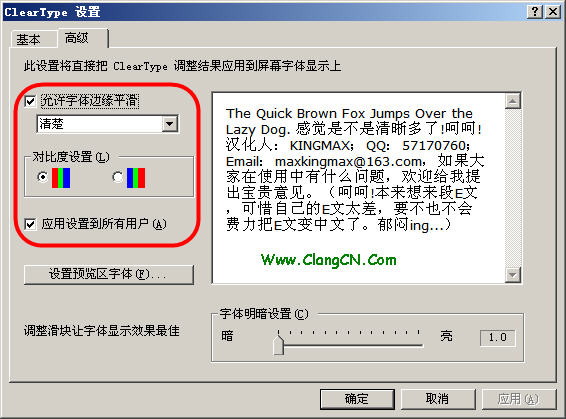
可以点击设置向导进行设置,设置向导界面和下面的在线网页看到的界面相同。
------------------------------分 割 线------------------------------
方法二、在线调节系统字体的显示清晰度
调节方法很简单,在微软公司的网页上调节ClearType字体即可,下面会一步步介绍如何调节。
由于在调节的过程中,网页会安装一个微软公司的ActiveX控件(也是一种程序),所以请注意如果你的浏览器出于安全考虑过滤了控件安装,请开启它。
1) 访问http://www.microsoft.com/typography/cleartype/tuner/Step1.aspx
此时会弹出Microsoft Clear Tuning Control控件的安装对话框,点击安装即可 - 程序会自动完成安装,安装后会自动回到页面
(此控件为微软发布,上面有微软的数字签名,所以请放心安装)
页面显示调节的第一步 Step 1: Turn on Windows XP ClearType (开启Windows XP的ClearType功能)
复选页面底部的Turn on ClearType(开启ClearType),然后点击Next按钮。
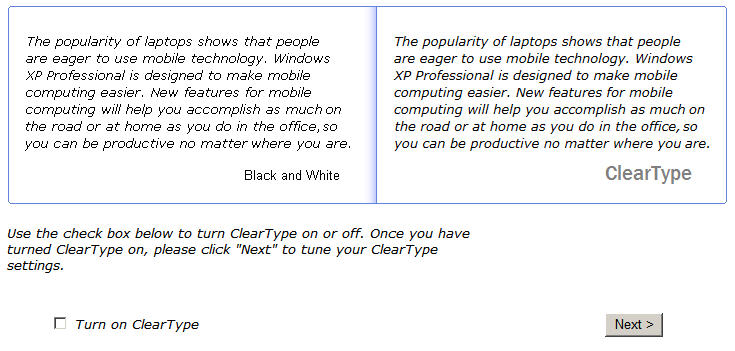
2) 进入Step 2: Select ClearType configuration(选择ClearType配置类型)后,有两幅图显示不同方案下的显示效果,左边为使用RGB的ClearType方案,右边为BGR,哪副图看起来清楚,没有重影,就点击选择哪边,推荐选择左边的RGB,然后点击Next按钮进入下一步。
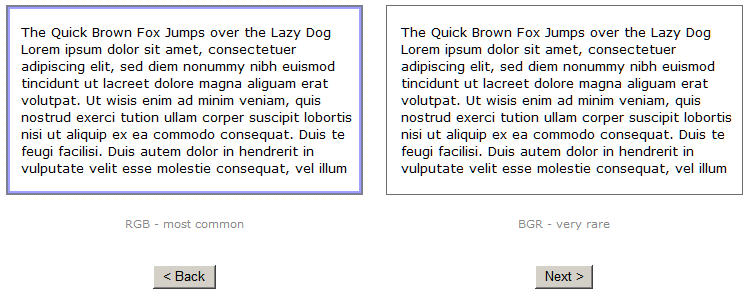
3) 进入Step 3: Tune ClearType settings (调节ClearType设置)
一共有6幅图,显示不同的ClearType重量等级情况下的文字显示情况,在你觉得显示效果最佳的文字显示图上点击,选中此种方案,选中后图片周围的边框会加粗,然后选择Finish即可,
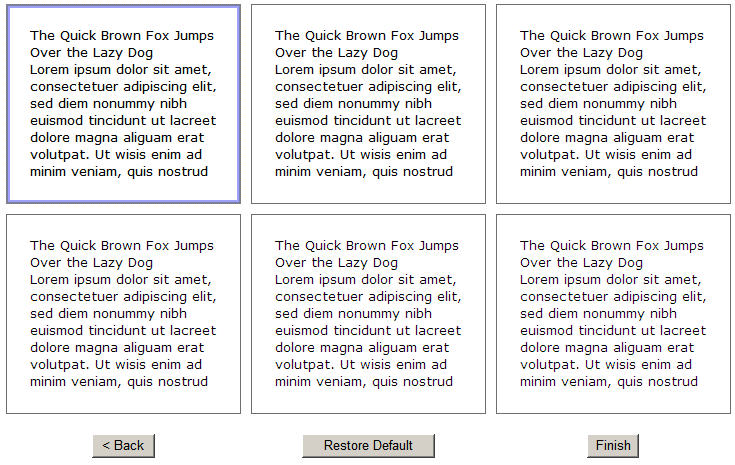
此时ClearType字体调节完成,你可以马上从浏览器界面上的文字变化看出来效果,如果不满意,可以后退到Step3重新选择别的图。
 ╃苍狼山庄╃
╃苍狼山庄╃